IPhone e iPad sono dispositivi molto facili da usare, ma iOS si rallenta nel tempo a causa di file inutili e l’uso di memoria non ottimale, per questo il dispositivo può sembrare rallentato.
In questo articolo, vedremo come pulire tutti i file spazzatura e ottimizzazione il tuo iPhone in modo da farlo funzionare al meglio, dedica quindi 5 minuti del tuo tempo per leggere come cancellare la cache su iphone o ipad
Dare al tuo dispositivo Apple una buona ripulita e rimuovere i file indesiderati migliorerà le sue prestazioni, soprattutto se si tratta di un modello più vecchio. Tuttavia, l’eliminazione della memoria vi aiuta anche a ottenere di più da iOS, consentendovi di concentrarvi sulle cose di cui avete bisogno e che utilizzate.
I dispositivi Apple iOS potrebbero non avere bisogno dello stesso livello di manutenzione del macOS (o Windows), ma hanno comunque bisogno di un pò di attenzione per funzionare alla velocità ottimale.
Passo 1: Cancellare la cache Safari su iPhone o iPad
Inizieremo cancellando la cache in Safari. Si noti che questo ti disconnette da qualsiasi sito web in cui hai effettuato l’ accesso. Seguire questi passaggi per cancellare la cache Safari sul tuo iPhone:
- Aprire l’ applicazione Impostazioni e scorrere verso il basso fino al quinto gruppo di opzioni (con Mail in alto). Toccare Safari.
- Scorrere di nuovo verso il basso e toccare’ Cancella cronologia e dati del sito Web’.
- Toccare’ Cancella cronologia e dati’.
- Come cancellare la memoria dell’ iPhone: Cancella cronologia e dati
Passo 2: Pulire i dati delle app su iPhone o iPad
I dati memorizzati da altre applicazioni possono essere rimossi utilizzando l’ opzione Utilizzo nelle impostazioni. Seguire questi passi:
- Andare su Impostazioni > Generali > Spazio su disco e iCloud.
- Nella sezione superiore (Spazio dispositivo), andare su Gestisci spazio.
- Seleziona un’ applicazione che occupa molto spazio.
- Date un’ occhiata alla voce Documenti e dati. Se questa occupa più di 500MB, vale la pena cancellare e reinstallare l’ app per liberare lo spazio.
- Toccare Elimina app, quindi dirigersi verso l’ App Store per ricaricarla. Si tratta di un’ installazione pulita senza tutti i dati e documenti.
Passo 3: Liberare memoria riavviando il tuo iPhone o iPad
Per la maggior parte, iOS gestirà la memoria in modo efficace senza dover fare nulla. Ma scopriamo che riavviare un iPhone occasionalmente è un buon modo per cancellare la memoria e garantire che le app importanti riescano a funzionare regolarmente.
Ecco come riavviare il tuo iPhone:
Tenere premuto il pulsante di accensione/spegnimento (in alto a destra del dispositivo) fino a quando non appare “spegnimento”.
Sfogliare il cursore di alimentazione.
Attendere che il dispositivo sia completamente spento, quindi premere e tenere premuto il pulsante accensione per riaccendere l’ iPhone.
Fare questo regolarmente è fondamentale per un iPhone, ed è ancora utile sui modelli più vecchi.
Passo 4: Scarica un’ applicazione per la pulizia per iPhone o iPad
Ci sono varie app disponibili che possono aiutarti a liberarti rapidamente dei file di cui non hai bisogno. Queste applicazioni vengono normalmente scaricate sul tuo Mac o PC, a cui dovrai collegare il tuo iPhone (o iPad) per far sì che funzioni.
Un’ applicazione per la pulizia è di solito il modo più veloce ed efficace per fare spazio sul tuo iPhone, ma se vuoi un’ applicazione completa, di solito costano fino a 20 Euro. Sempre meglio di avere il dispositivo completamente pieno senza spazio.
PhoneClean
PhoneClean by iMobie può essere utilizzato per rimuovere i file indesiderati da iOS. Seguire questi passi:
- Collegare l’ iPhone al Mac utilizzando il cavo USB.
- Aprire PhoneClean e fare clic su Scansione.
- Una volta completata la scansione, fare clic su Pulisci.
- Alcune funzioni PhoneClean, sono disponibili solo nella versione Pro. Questo costa 16 euro circa all’anno.
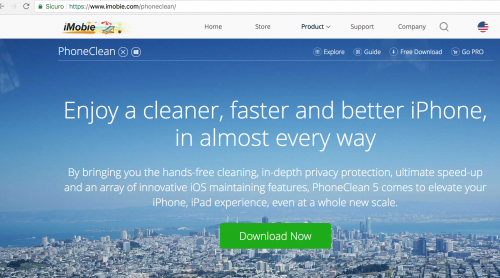
iMyFone Umate
iMiFone Umate for Mac e Windows può essere utilizzati per rimuovere rapidamente e facilmente i file temporanei e spazzatura dal dispositivo iOS.
Aprire iMyFone Umate e fare clic su Scansione nella scheda Home.
Cancella i file temporanei per liberare molto spazio sul tuo iPhone (ben 4 GB sul nostro dispositivo di test).
È anche possibile cancellare qualsiasi file di grandi dimensioni (video e così via) e vedere, in un colpo d’occhio, le applicazioni che occupano molto spazio.
C’ è una versione gratuita se si vuole provare l’ applicazione da soli. La versione a pagamento costa circa 16 Euro, e fornisce aggiunge alcune funzioni più avanzate, rispetto alla versione free.
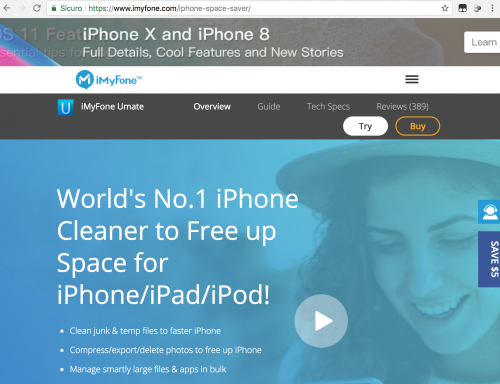


Lascia un commento